关于VMware安装完后没有虚拟网卡的问题
1 问题描述:
1.1 windows10首次安装VMware,或者非首次安装VMware时,安装后,没有出现如下图所示的虚拟网卡:

1.2 Xshell或者SecureCRT 或者editplus等工具连接虚拟机下的操作系统时,无论如何都连接不上(即便关闭了宿主机和虚拟机的防火墙也不行)
1.3 重装vmware也无法解决
1.4 开启了如下图所示的服务也无法解决

1.5 还原默认设置,重新安装虚拟网卡也无效
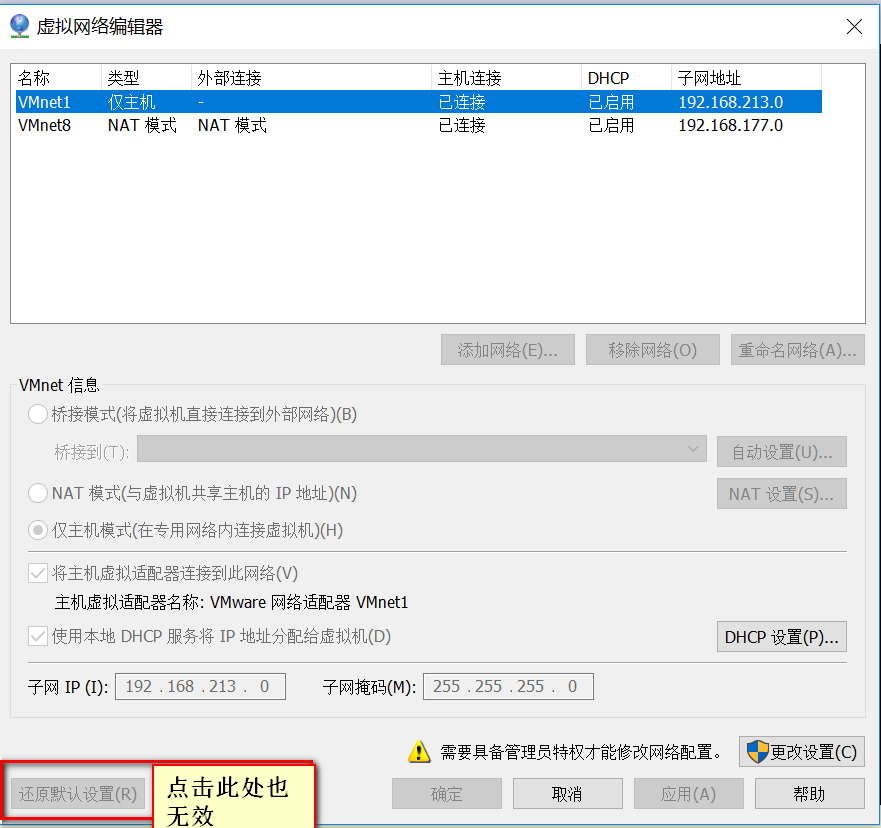
2.可行的解决方案:
step1:使用360或者腾讯电脑管家卸载已经安装的vmware
step2: 下载everything软件,搜索vmware关键字,将搜索的结果,ctrl+A全选-->然后delete全部删除

step3: 下载CCleaner软件,按照下图所示,进行清理(http://tieba.baidu.com/p/3508962695)
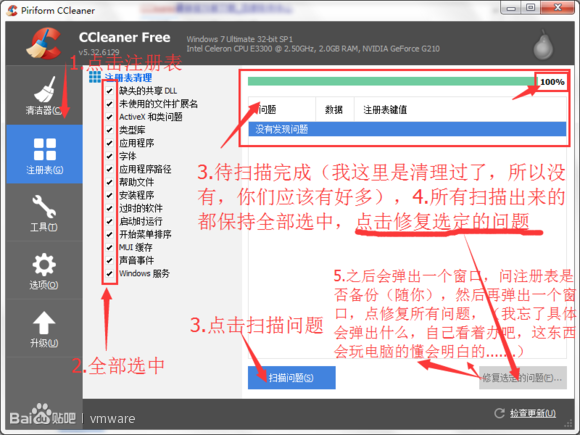
step4: 下载完整版本的vmware(windows10一般装高版本的vmware较好,如vmware14),准备
step5: 将问题1.4所对应图片中的服务,设置为启动状态,要确保启动,因为可能启动完,又自动关闭
step6: 点击下一步安装即可,如果安装后,在电脑的:控制面板-->所有控制面板项-->网络连接中出现:
VMware Network Adapter VMnet1(启用)和VMware Network Adapter VMnet8(启用),则意味着安装成功!!!!!!!
否则,请参考其他解决方案!!!!!!!!!!!!!!
3 若第二步问题得以解决
关于虚拟机网络配置的问题(此处以NAT连接为例):
step1: 问题1.5所对应的图片中,选择VMnet8,设置VMnet信息-->NAT模式-->若子网IP为192.168.213.0,则安装的操作系统中,可以设置的IP范围为:192.168.213.5-192.168.213.250
到此这篇关于关于VMware安装完后没有虚拟网卡的问题的文章就介绍到这了,更多相关VMware安装虚拟网卡内容请搜索本站以前的文章或继续浏览下面的相关文章希望大家以后多多支持本站!
版权声明:本站文章来源标注为YINGSOO的内容版权均为本站所有,欢迎引用、转载,请保持原文完整并注明来源及原文链接。禁止复制或仿造本网站,禁止在非www.yingsoo.com所属的服务器上建立镜像,否则将依法追究法律责任。本站部分内容来源于网友推荐、互联网收集整理而来,仅供学习参考,不代表本站立场,如有内容涉嫌侵权,请联系alex-e#qq.com处理。
 关注官方微信
关注官方微信